엑셀 저장 용량압축 그림 픽셀 크기 용량 줄이기
엑셀 저장 용량압축 그림 픽셀 크기 용량 줄이기
MS오피스 엑셀 Xlsx, Xls 등 엑셀파일 저장 시 용량이 커서 관공서 홈페이지등에 업로드 시 용량제한 초과로 인해 업로드가 불가능한 경우 엑셀 파일의 그림파일을 압축하는것으로 용량 줄이기가 가능합니다. 그 외에도 엑셀시트에 첨부한 이미지 크기가 너무 크다면 이미지 품질이나 그림픽셀 크기나 글씨크기 폰트등을 일괄 수정하여 엑셀 저장용량 파일을 줄여 압축하는 방법을 알아보겠습니다.
엑셀 다른이름으로 저장 압축

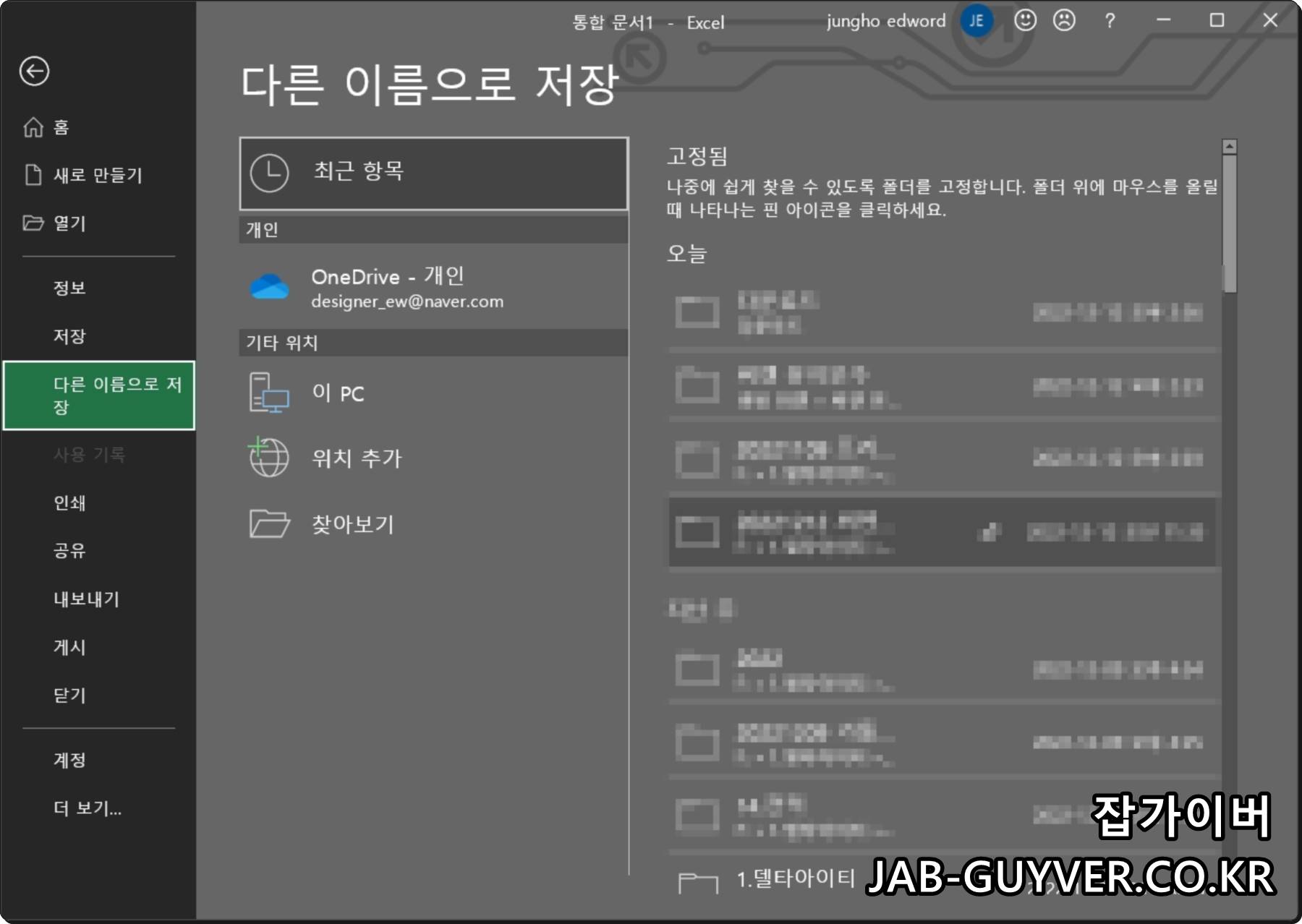
우선 압축하고자 하는 엑셀시트를 열어 다른이름으로 저장 - 찾아보기를 눌러줍니다.

저장하고자 하는 엑셀 시트파일을 도구 -> 그림압축을 선택합니다.
엑셀 저장압축 사진화질 저하설정

그럼 엑셀 저장 시 이미지의 해상도를 고화질, HD, 인쇄, 웹, 전자메일, 기본해상도 순으로 이미지 포맷을 압축할 수 있습니다.
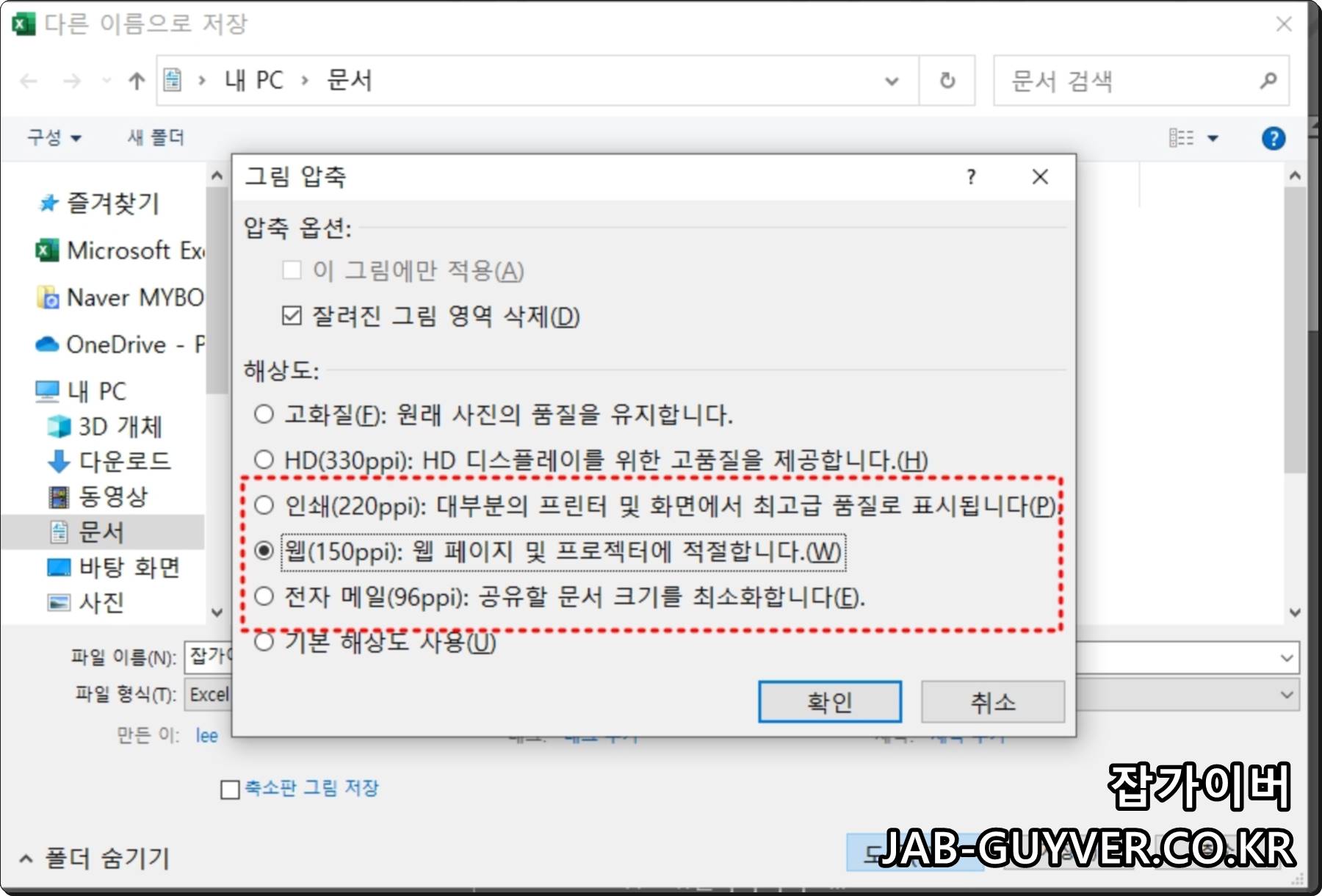
엑셀파일의 이미지를 원본이미지로 표시할 필요 없이 웹으로만 사용하고자 한다면 웹 권장 픽셀 PPI인 150PPI로 설정합니다.
- HD 디스플레이 고품질 픽셀 : 330PPI
- 인쇄용 이미지 픽셀 : 220PPI
- 웹용 이미지 픽셀 : 150PPI
- 전자메일 픽셀 : 96PPI
실제로 프레젠테이션이나 문서열람용으로는 96PPI로 설정해도 무방하며 그럼 엑셀 저장 시 용량을 크게 압축할 수 있으며 이는 엑셀에 사진파일이 많다면 용량줄이기에 최적화할 수 있습니다.
엑셀 사진 크기 및 픽셀변경 저장

그외에도 엑셀 저장시 웹 옵션으로 들어갑니다.
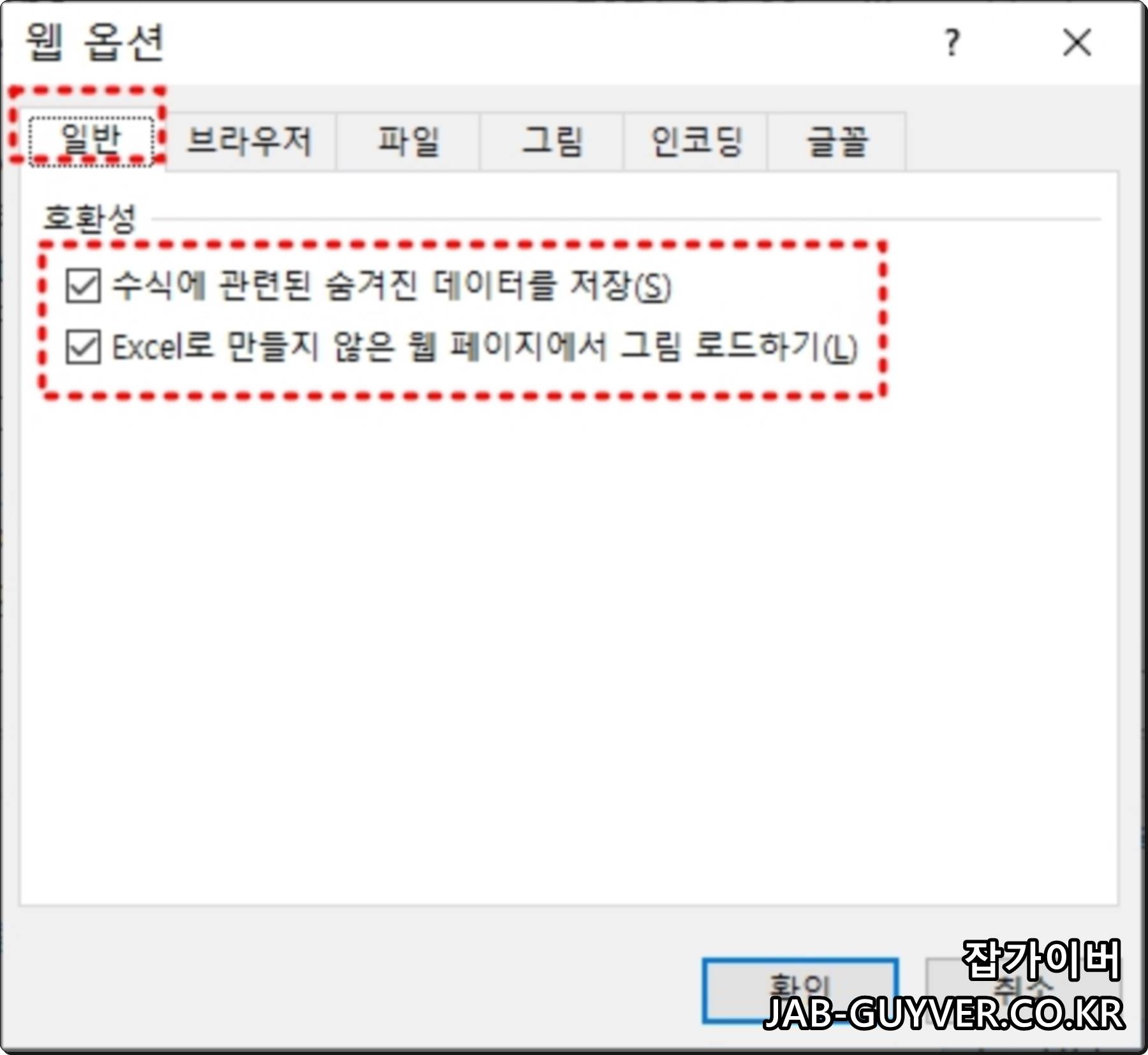
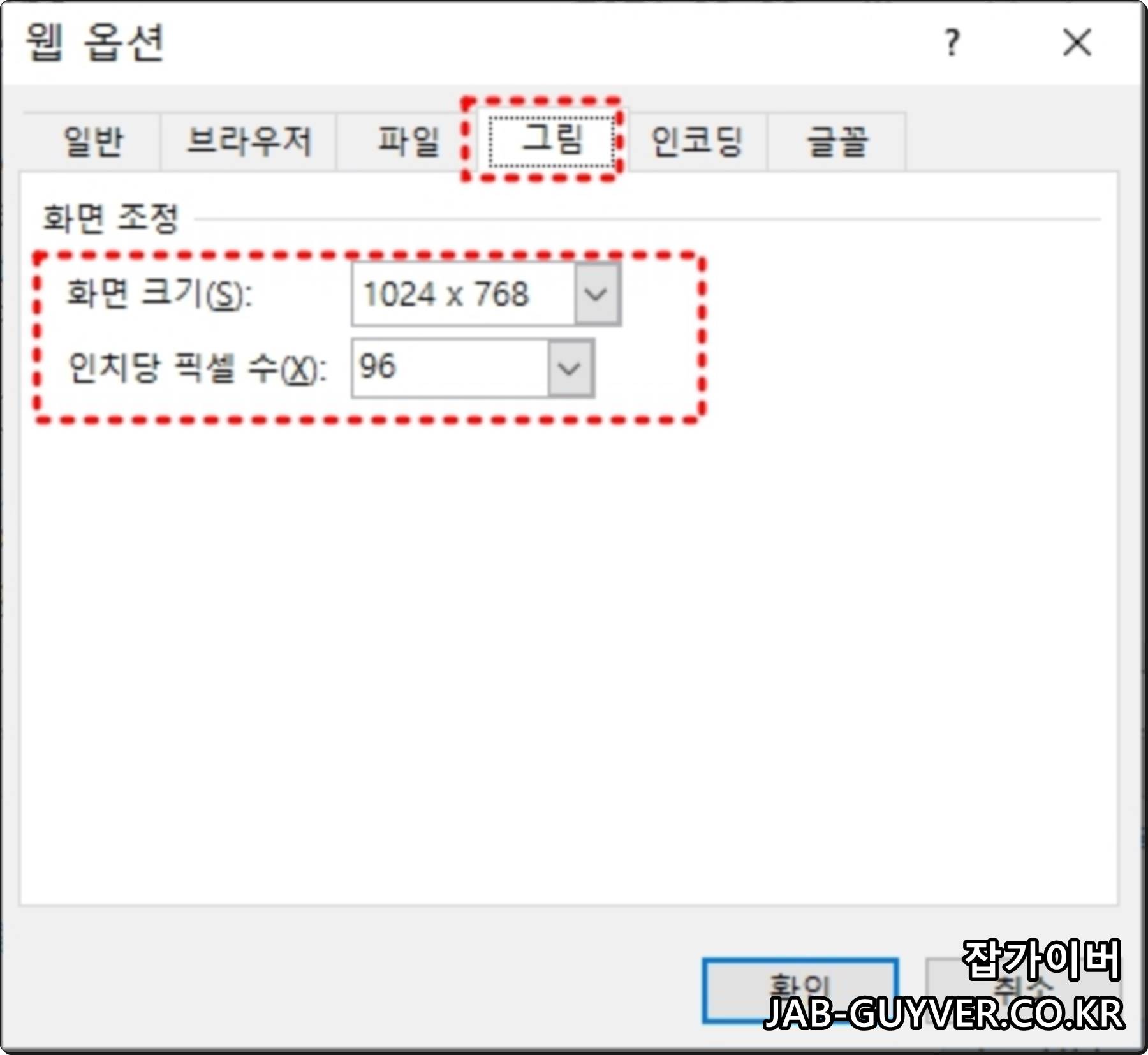
그럼 엑셀 서식 수식함수에 대하여 숨겨진 데이터를 저장하지 않을경우 용량을 더욱 절약할 수 있습니다.
그리고 그림탭으로 이동하면 원하는 사진크기 및 픽셀수를 설정할 수 있으며 글꼴 폰트등의 텍스트 크기를 일괄 변경할 수 있습니다.
만약 엑셀파일로 굳이 저장할 필요가 없다면 PDF로 저장해서 PDF파일을 압축하느것이 더욱 용량줄이기에는 효과적입니다.
엑셀 PDF 저장 영역 화면잘림 해결방법
엑셀 PDF 저장 영역 화면잘림 해결방법 엑셀을 이용해서 다양한 포맷으로 저장 및 프린터 출력이 가능하며 그중에서 이미지 호환과 텍스트를 그대로 읽어들이는 장점이 있는 PDF 확장자를 중립
jab-guyver.co.kr
PDF JPG 변환 저장 무료 사용방법
PDF JPG 변환 저장 무료 사용방법 중립포맷으로 주로 사용하는 PDF는 포터블 문서 포맷으로 기본적으로 파일을 열기 위해서는 Acrobat 설치되어 있어야 합니다. 그래서 해당 파일을 수정하기 위해서
jab-guyver.co.kr
'MS 오피스 설치 > 엑셀 Excel' 카테고리의 다른 글
| 엑셀 개발도구 사라짐 표시 활성화 - 매크로, V체크, 비주얼메이직 (0) | 2023.01.26 |
|---|---|
| 엑셀 응답없음 오류 충돌 렉 걸릴때 작업중단 해결 (0) | 2023.01.16 |
| 엑셀 시트 표 복사 붙여넣기 - 블로그 게시판 안될때 (0) | 2022.12.25 |




댓글